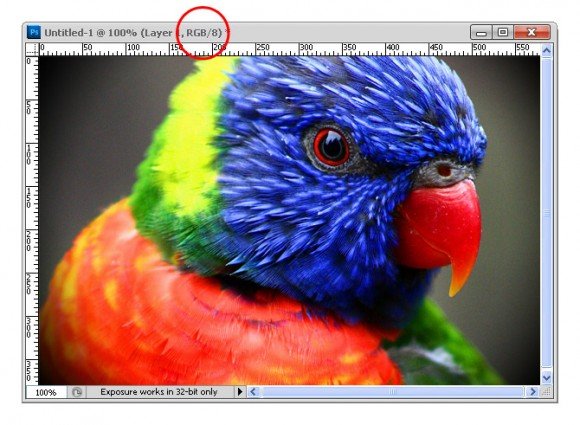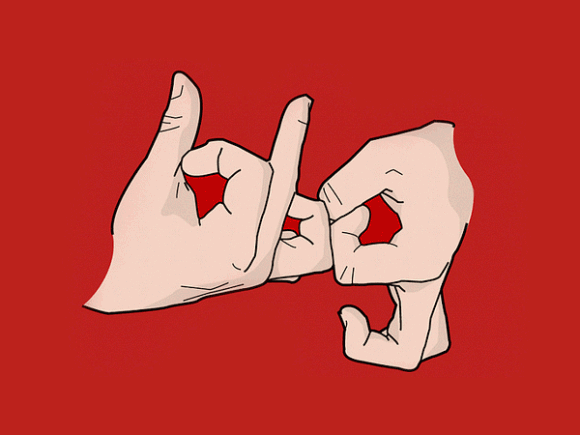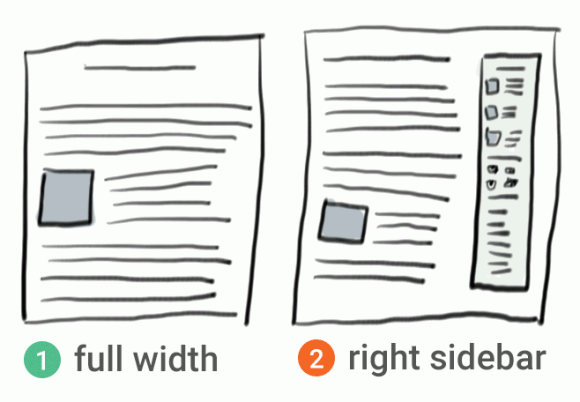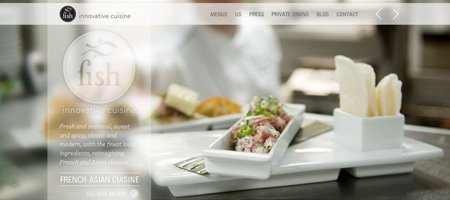“คุณรู้หรือไม่ว่าจริงๆแล้ว Photoshop รู้จักแค่สีขาว ดำ และสีเทาเท่านั้น?”
หากใครที่ Follow แฟนเพจของผม คงจะเห็นคำถามนี้ที่ผมโพสต์ใน Wall นะครับ โปรแกรม Photoshop เป็นโปรแกรมที่มองเห็นแค่สี ขาว ดำ และบรรดาเฉดสีทั้งหลายของสีเทาเท่านั้นเอง อ้าว! แล้วทำไมเราถึงมองเห็นสีสันแสบทรวงมากมายเวลาที่เราเปิดใช้งานโปรแกรม photoshop เพื่อการแต่งภาพ วันนี้ผมจะมาเล่าให้ฟังครับ
คุณอาจจะมองไปที่รูปภาพท้องทะเลที่เพิ่งไปเที่ยวมา มันช่างเป็นสีฟ้าที่งดงามยิ่งนัก แต่ Photoshop มองมันเป็นเพียงทะเลสีเทา… คุณอาจจะเปิดดูรูปภาพสายรุ้งหลังฝนตกที่ดูแล้วชวนอัศจรรย์ใจ แต่ Photoshop มองมันเป็นเพียงเฉดสีต่างๆของสีเทาเท่านั้น!! อ้าว แล้วหม้อทองคำที่ชั้นมีล่ะ?!! แฮะๆ มันมองเห็นเป็นเพียงหม้อสีเทาเท่านั้นเอง
อย่าเสียใจไปเลยพี่น้อง แม้ว่าโปรแกรม Photoshop มันจะมองไม่เห็นสีสันทั้งหลาย ตัวมันเองก็ happy จะตาย จริงๆแล้วเหตุผลที่มันแสดงสีให้เราเห็นเป็นสีสันต่างๆมากมายก่ายกอง นั่นก็เพราะว่า เราในฐานะที่เป็นมนุษย์ เราต่างก็คาดหวังว่าอยากจะเห็นสิ่งของเหล่านั้นออกมาแบบมีสีสัน เพราะโลกนี้คงจะดูประหลาดมาก ถ้าเรามองเห็นทุกอย่างเป็นสีขาวดำ แต่ไม่ใช่สำหรับ Photoshop เพราะชีวิตที่สุขสันต์ของมันนั้นก็คงไม่มีอะไรที่ดีไปกว่าการได้อยู่ในโลกของสามสีที่ว่า นั่นก็คือ ขาว ดำ เทา
เอาละครับ แม้ว่าโปรแกรม Photoshop มันจะไม่ประสีประสาเรื่องสีเท่าไหร่นัก แล้วมันสามารถแสดงสีให้เราเห็นได้อย่างไร ลองดูในภาพประกอบนะครับ
อย่างในรูปนี้ เราจะเห็นว่านกตัวนี้มีสีสันเยอะมากๆ จริงๆแล้วมันเต็มไปด้วยสีสันเลยใช่ไหมละครับ และโปรแกรมนี้เมื่อเปิดใน Photoshop มันก็แสดงภาพนกแก้วที่เป็นสีสันให้เราเห็นนี่หว่า แล้วทำไมถึงบอกว่ามันกลับไม่รู้จักสีต่างๆ? แล้วถ้ามันไม่รู้จัก แล้วทำไมมันถึงแสดงได้ขนาดนี้ ฟังดูไม่เมคเซนส์เอาซะเลยเนาะ
สำหรับคำตอบของเรื่องนี้ เราจะเป็นต้องรู้จัก สองอย่างต่อไปนี้ครับ นั่นก็คือ Color Mode และอีกตัวคือ Color Channels ทั้งสองตัวนี้ต่างอยู่เคียงคู่กัน เป็นคู่หูที่ซี้กันมากๆครับ ดังนั้นถ้าคุณเข้าใจตัวแรก คือ Color Mode คุณก็จะเข้าใจ Color Channels ได้อย่างไม่ยากเย็นเลยครับผม
มาถึงย่อหน้านี้ คุณคงตระหนักดีแล้วนะครับว่า Photoshop มองไม่เห็นสีอื่นใดนอกจากสีขาว ดำ เทา และมันมันแปลงสีเหล่านั้นให้เป็นสีสันที่เรามองเห็นได้อย่างไร? คำตอบก็คือมันขึ้นอยู่กับว่า … ขึ้นอยู่กับ Color Mode ที่เราเลือกใช้ในโปรแกรม Photoshop ครับ
ในโปรแกรม Photoshop มี color Mode ให้เลือกใช้งานอยู่เยอะครับ แต่ว่าหลักๆแล้วที่เรามักจะคุ้นเคยก็คือ RGB และ CMYK ตัวอื่นๆที่เราอาจจะเคยได้ยินก็เป็น Grayscale และ Lab (อ่านว่า แอล-เอ-บี นะครับ ไม่ใช่ แล็บ!) บรรดาโหลดเหล่านี้ก็ล้วนเป็นสิ่งที่ photoshop แปลงสีสามสีที่มันรู้จักให้ออกมาเป็นสีสันตามแต่ที่เราเลือกใช้งานว่าจะทำงานในโหมดไหนครับ
โหมดสี่โหมดที่ผมพูดถึงข้างต้นนั้น ผมจะเอาตัว RGB มาเป็นประเด็นหลักนะครับ ส่วนตัว CMYK นั้นเอาไว้ใช้งานกับพวกงานปริ้นท์ (ทำงานร่วมกันกับหมึกสี่สีอ่ะครับ) ตัว “Grayscale” ก็เอาไว้ใช้ทำภาพโทนขาวดำ และ “Lab” ตัวนี้มันอัศจรรย์มาก แต่น้อยคนที่จะใช้งานมันเป็น ฮ่าๆ มันจะถูกใช้ในการแต่งภาพแบบชั้นเีซียนครับ แต่ก็อย่างว่า น้อยคนนักที่จะรู้จัก เราก็เลยหยิบเอา RGB นี่แหล่ะมาเป็นตัวอย่าง เพราะเราน่าจะคุ้นเคยกันดีที่สุด
[thetext]RGB และ Color Channels : โลกที่เต็มไปด้วยสีแดง เขียว และ น้ำเงิน[/thetext]
แล้วไง? สามสีนี้มีอะไรเด่นเป็นพิเศษนักหรือ หลายคนคงจะอยากรู้ ครับ สามสีนี้เป็น “แม่สี” ซึ่งหมายความว่า สีทั้งหลายที่เรามองเห้นนี้ ล้วนแต่เกิดจากการผสมสีพวกนี้เข้าด้วยกัน ยกตัวอย่างเช่น สีเหลือง ก็เกิดจากการผสมสีแดงและเขียว สี Magenta ก็เกิดจากสีแดงและน้ำเงิน สีส้ม ก็เกิดจาก แดง 100% ผสมกับสีเขียว 50% จะเห็นว่าทุกๆสีที่เรามองเห็นล้วนเกิดจากสีสามสีนี้ครับ ฟังดูเหลือเชื่อ แต่มันก็คือเรื่องจริง
ถ้าคุณผสมสีทั้งสามสีเข้าด้วยกัน คุณจะได้สีขาว แต่ถ้าไม่มีสีสามสีนี้เลยจะได้สีดำ
มาดูรูปนกน้อยกันอีกครั้งครับ
ดูที่ผมวงกลมสีแดงไว้นะครับ ตรงนี้ Photoshop กำลังบอกเราว่า เรากำลังใช้งานในโหมด RGB อยู่นะ นั้นก็หมายความว่าสิ่งที่คุณเห็นเป็นสีสันทั้งหลายในนี้ เกิดจากการผสมสีของสามสีนั้นเข้าด้วยกัน ถ้าหากว่าคุณไม่เชื่อที่ผมพูด และอยากจะพิสูจน์ก็ได้ครับ เราจะมาดูกันว่าเราจะพิสูจน์และตรวจสอบกันอย่างไรว่า สีที่เรามองเห็นนั้นเกิดจากการผสมสีอะไรกับสีอะไร วิธีการก็คือให้คุณเอาเมาส์ไปชี้บริเวณสีต่างๆในภาพครับ แล้วดูรายละเอียดที่ info Patlette (ถ้าไม่เห็นกล่อง info ให้ไปที่เมนู windows > info นะครับ)
ผมจะเอาเมาส์ชี้บริเวณจงอยปากมันนะครับ
พอชี้ตรงนี้ปุ๊บในหน้าต่าง info ก็จะแสดงรายละเอียดเกี่ยวกับจุดนั้นครับ
ในบริเวณที่ผมวงสีแดงไว้ นั่นคือค่า RGB ครับ สิ่งหนึ่งที่คุณจำเป็นต้องเข้าใจก็คือ มันจะมีค่าของมันเอง ซึ่ง Photoshop ไม่ได้ลิสต์สีออกมาเป็นเปอร์เซ็นต์นะครับ ดังนั้นแทนที่เราจะเห็นเป็น R 10% , G 40% และ B 50% ก็จะเห็นค่าต่างๆเหมือนที่ผมวงไว้แทนครับ ซึ่งเป็นตัวเลขที่เป็นค่าตั้งแต่ 0 ถึง 255 ซึ่ง 0 หมายถึง ไม่มีสีนั้นเลย และ 255 คือมีสีนั้นอยู่เต็มที่ ดังนั้นถ้าหากว่าเรามองดูบริเวณจงอยปากของนกที่ผมวงสีเหลืองไว้ เราจะเห็นว่าภาพนี้มีค่าสีแดงเยอะมากๆ นั่นก็คือ 219 เลย มีสีเขียวอยู่ 168 และสีน้ำเงิน 34 ซึ่งเมื่อผสมกันมาแล้วก็เลยทำให้ได้ภาพสีอย่างที่เห็นครับ
ผมลองชี้ตรงบริเวณอื่นดูบ้าง
ซึ่งในภาพจะเป็นบริเวณที่มีสีน้ำเงินค่อนข้างเยอะมาก มาดูใน info ครับว่ามันเป็นอย่างไร
เห็นไหมละครับว่า จาก info ก็มีสีน้ำเงินเด่นมาเลยทีเดียว ซึ่งค่าสูงถึง 239 ในขณะที่สีแดงมีค่าเพียง 58 และสีเขียวก็มีเพียง 89 เท่านั้น
คงพอจะเห็นไอเดียและคอนเซ็ปท์แล้วใช่ไหมครับ นั่นหล่ะครับคือวิธีการที่โหมด RGB มันทำงานครับ จำไว้ครับว่า RGB ไม่มีอะไรไปมากกว่าคำว่า Red, Green และ Blue ต่อไปเราจะมารู้จักส่วนที่สองของบทความนี้ นั่นก็คือ Color Channels
[skill]
ทบทวนอีกครั้งว่า เราได้รู้ว่า Photoshop คือโลกของสีขาวดำและเฉดสีเทาต่างๆ และเราได้รู้จัก RGB color mode กันไปแล้ว ว่ามันเป็นการทำงานที่เกิดจากการผสมสีแดง เขียว น้ำเงินเข้าด้วยกัน ซึ่งค่าต่างๆของแต่ละสี มีค่าตั้งแต่ 0 ถึง 255 ครับ
[/skill]
เอาละสิ ในเมื่อ Photoshop รู้จักแต่ค่าเฉพาะของสีแดง เขียว น้ำเงิน แล้วมันรู้ได้อย่างไรว่าในแต่ละสีที่จะผสมนั้นต้องใช้ค่าเท่าไหร่ ในเมื่อมันรู้จักแต่สีขาว ดำ และสีเทา … คำตอบสำหรับเรื่องนี้คือ Color Channels ครับ
[thetext] Color Channels อัศจรรย์แห่งการแสดงผล[/thetext]
ลองมาดูภาพนกน้อยกันอีกรอบครับ
นี่คือสิ่งที่เรามองเห็น
และนี่คือสิ่งที่ Photoshop มองเห็น
และนี่ด้วยครับ
และก็นี่
แต่เดี๋ยวก่อน! สังเกตไหมครับว่า ทำไมมันถึงมีเวอร์ชั่นขาวดำถึงสามเวอร์ชั่นแบบนี้? ถ้าคุณสงสัยละก็ ถือว่าเป็นนิมิตหมายที่ดี สังเกตได้ดีมากครับ สิ่งที่เราเห็นเป็นสีสันมากมายในภาพนั้น โปรแกรม Photoshop จะมองเห็นเป็นเวอร์ชันขาวดำสามเวอร์ชั่นอย่างที่ผมโชว์ด้านบน แต่ละภาพนั้นแทนแต่ละ color channel ตัวแรกเป็นของ Red Channel ตัวที่สองเป็น Green Channel และตัวสุดท้ายเป็น Blue Channel ครับ ซึ่งแต่ละแชนเินิลที่แยกออกมานี้ก็เป็นการแยกออกมาสำหรับแต่ละสีโดยเฉพาะ และเมื่อผสมกันเข้าไปแล้วก็จะได้เป็นสีที่เรามองเห็นครับ
อาจจะมองว่า Color “Channel” ก็เป็นเหมือน Filter ที่เอาไว้กรองสี ก็ได้ครับ จำกันได้ไหมครับว่าที่ผมบอกว่าสีเฉพาะของแต่ละสีนั้นจะมีค่าตั้งแต่ 0 – 255 (จริงๆแล้วมันเป็นค่าความสว่างของแสงสีนั้นๆ) ยกตัวอย่างเช่น ถ้าไม่มีแสงสีแดงผ่านเข้ามาใน Filter เลย โปรแกรม Photoshop ก็จะรู้เลยว่าให้แสดงค่าสีแดงเป็น 0 แต่ถ้าแสงสีแดงผ่านเข้ามาได้ทั้งหมด ก็จะให้แสดงค่าเป็น 255 ครับ เพื่อให้เห็นภาพมากขึ้น เรามาดูภาพเปรียบเทียบกันครับ
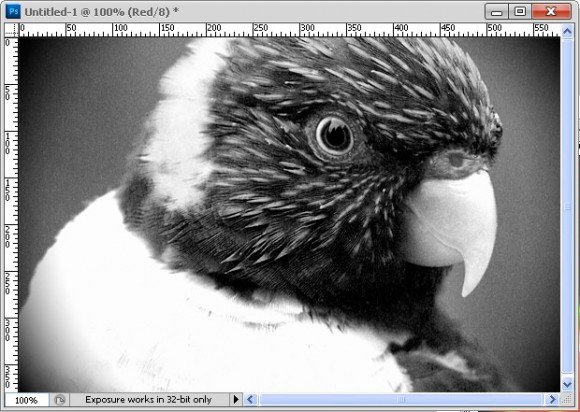
จากภาพครับ อันนี้เป็นเวอร์ชันขาวดำในแชนเนิลของสีแดง จำกันได้ใช่ไหมครับว่า ถ้าสีไหนผ่านเข้าได้มาก แสงก็จะมากด้วย (ค่าใกล้เคียง 255) ดังนั้นตรงไหนที่เป็นสีขาวสว่างจ้า นั่นก็หมายความว่ามีสีนั้นผ่านเข้าไปเยอะมากครับ ทำนองเดียวกัน ตรงไหนที่สีมืดทึบ ก็คือไม่มีแสงสีนั้นผ่านเข้าไปเท่าไหร่ครับ ลองดูบริเวณปากของนกสิครับ มันว่างจ้าเลยใช่ไหมละครับ ดังนั้นก็หมายความว่า ในภาพที่มองเห็น บริเวณปากก็จะเป็นภาพที่เป็นสีโทนแดงแน่ๆ ไม่เืชื่อก็ดูภาพที่เป็นสีสันแล้วสิครับ
เห็นไหมละครับ มันเป็นสีแดงจริงๆด้วย ใน Channel Color ตัวอื่นๆก็เช่นเดียวกันครับ ตรงไหนจ้ามาก ก็แสดงว่ามีสีนั้นเยอะ ตรงไหนมืดก็แสดงว่ามีน้อยมาก ถ้าเป็นสีเทาๆ ก็หมายถึงมันจะไปผสมกับแชนเนิลอื่นๆ นั้นเอง และแน่นอนครับว่าที่เรามองเห็นภาพเป็นสีต่างๆนั้น ก็เพราะว่ามันรวมเอา channel สามตัวนี้เข้าด้วยกันนั่นเอง ^^ นี่แหล่ะทีเ่ป็นเหตุผลที่ว่าทำไม photoshop ถึงรู้ว่าค่าสีแต่ละสีควรจะเป็นค่าเท่าไหร่
[thetext]บทสรุป[/thetext]
[skill]
เรารู้แล้วนะครับว่า Photoshop คือโลกของสีดำ ขาว เทา (ย้ำบ่อยมาก จำไม่ได้ก็ไม่รู้จะว่าไง ฮ่าๆ) เราได้รู้ว่า RGB เป็นการผสมสีสามสีเข้าด้วยกัน และเราก็รู้ว่าสีและสีในมุมมองของโลกสีขาวดำนั้นเป็ฯอย่างไร ซึ่งก็คือการแยกเป็นแชนเนิลนั่นเอง ผมหวังว่าบทความนี้จะช่วยให้คุณผู้อ่านได้รู้จักกับ Photoshop มากขึ้น รู้จัก Color Mode และ Color Channels มากยิ่งขึ้นนะครับ หากมีข้อสงสัยหรือข้อแนะนำเพิ่มเติม ก็สามารถแสดงความคิดเห็นแบ่งปันประสบการณ์กันได้ครับ
[/skill]